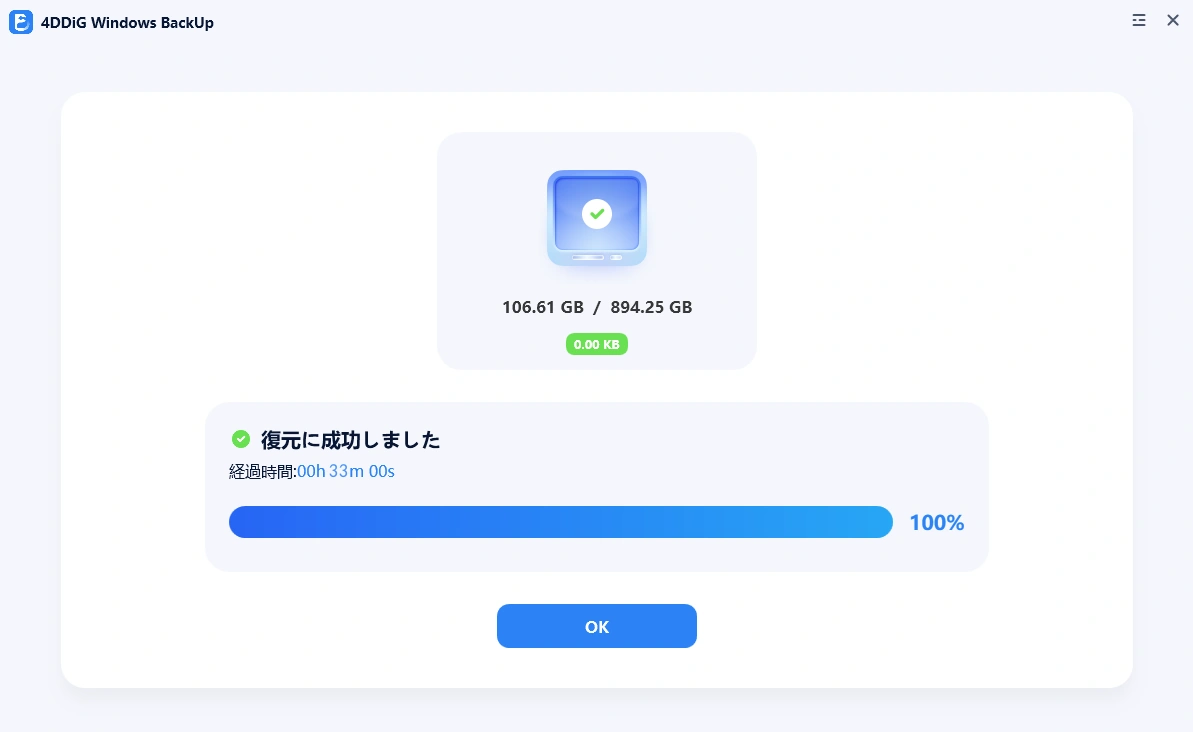PCのバックアップ
4DDiG Windows Backup は、PC全体を安全かつ簡単にバックアップできる、ユーザーフレンドリーな Windows バックアップユーティリティです。この PC バックアップと復元機能を使えば、安全にPCをバックアップし、バックアップから簡単に復元できます。以下に、PCをバックアップする方法をご紹介します。
安全なダウンロード
-
手順 1:4DDiG Windows Backup をダウンロードしてインストールした後、ハードドライブをPCに接続します。4DDiG Windows Backupを起動し、「バックアップタスクの作成」を選択してください。
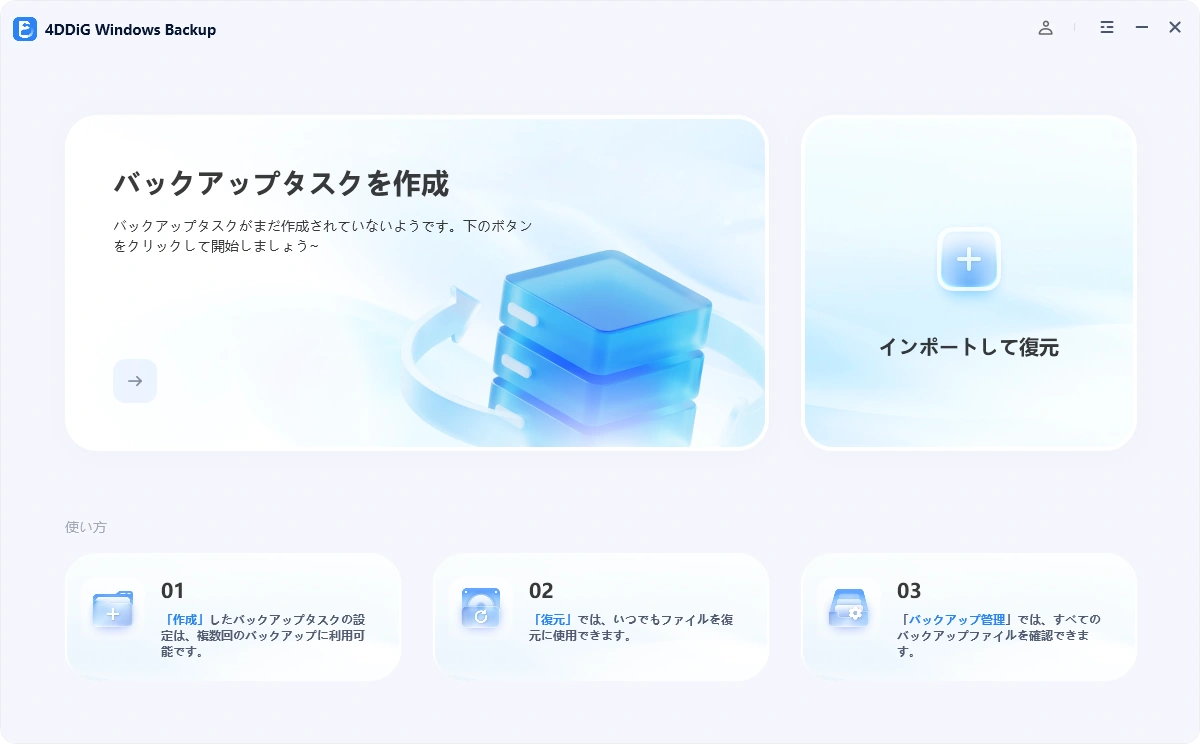
-
手順 2:バックアップしたいパーティションにチェックを入れ、下のファイルアイコンをクリックして、バックアップファイルの保存先を選択してください。
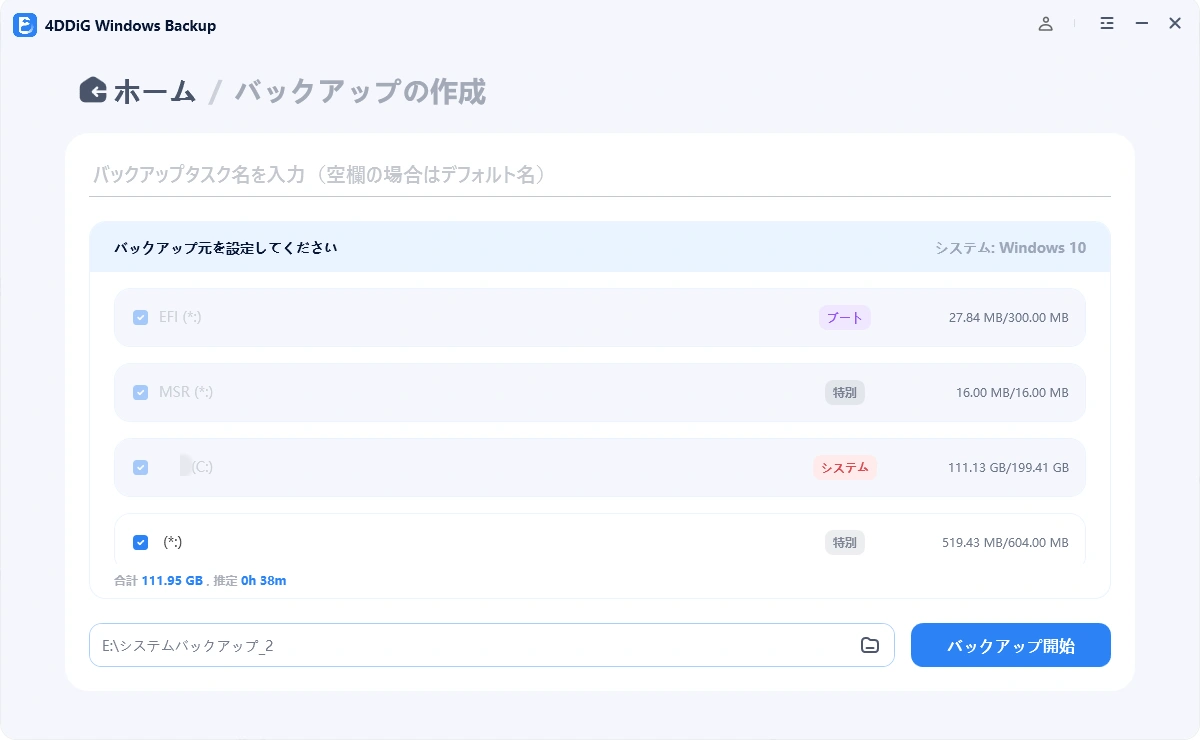
-
手順 3:「バックアップ開始」をクリックし、表示されるポップアップウィンドウで「確認」をクリックしてバックアップを開始します。
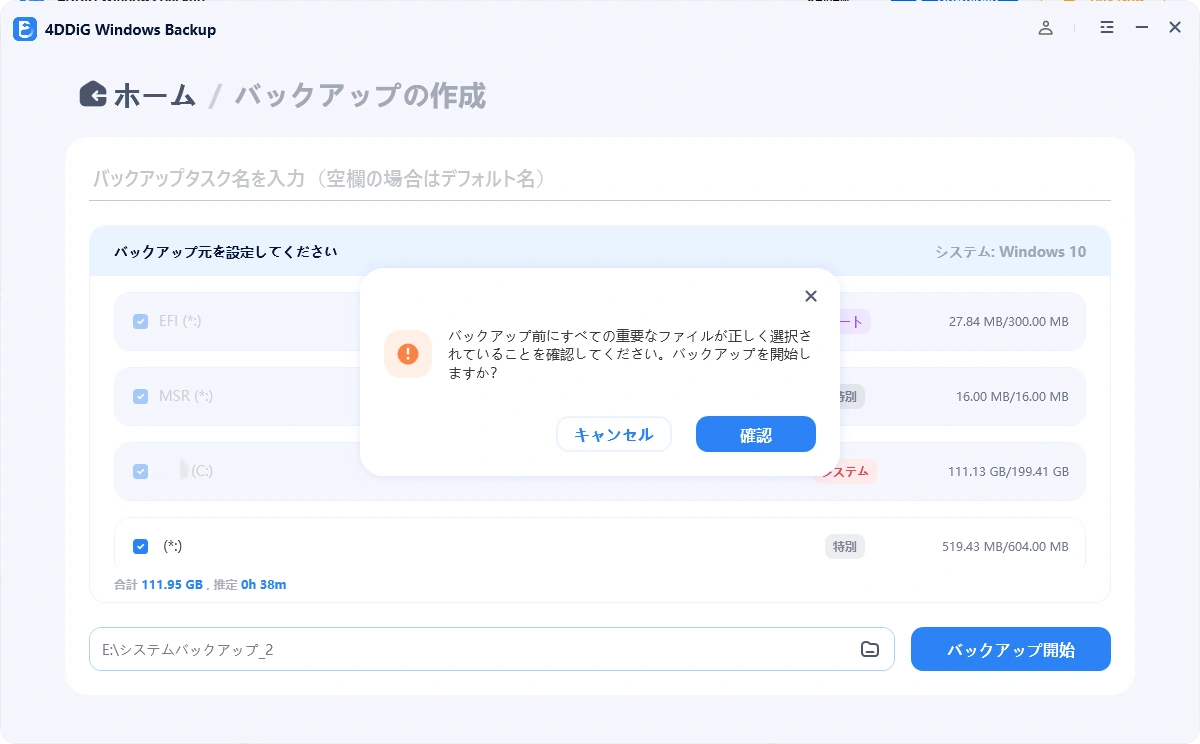
-
手順 4:PCのバックアッププログラムがバックアップを完了するまで待ちます。所要時間はデータの容量やディスクの読み書き速度によって異なります。
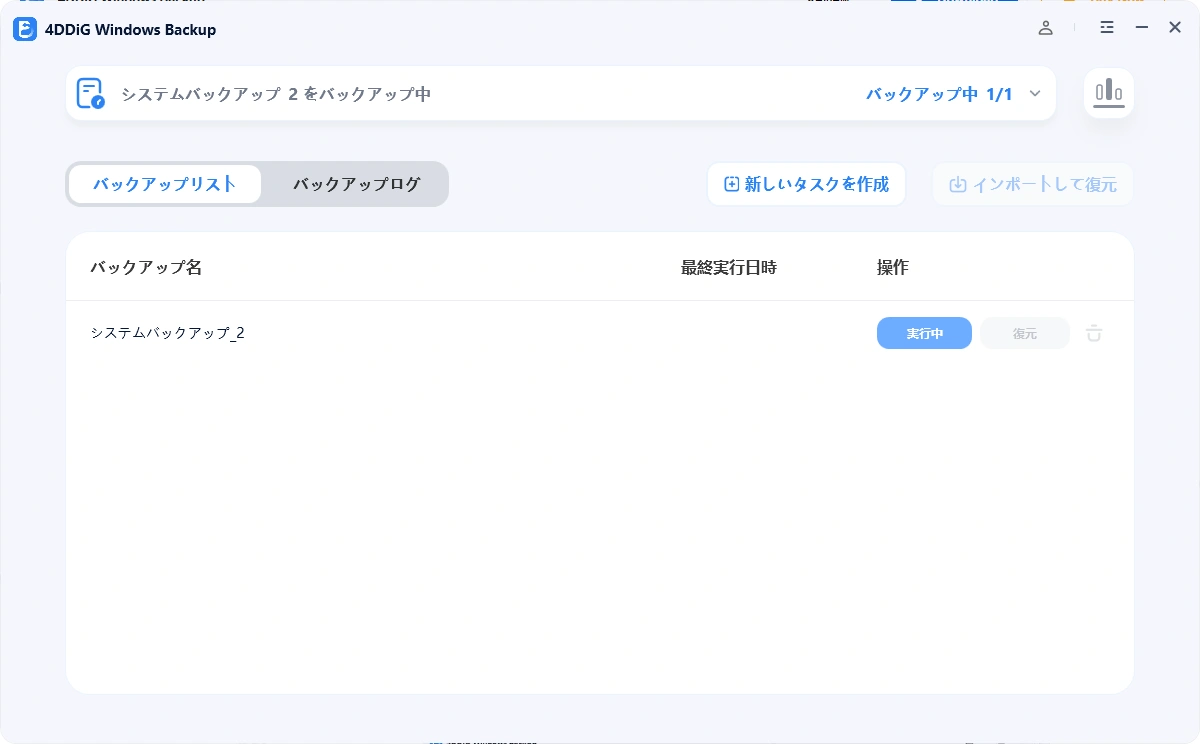
また、バックアップ完了後に自動でシャットダウンするよう、スイッチをオンに切り替えることもできます。
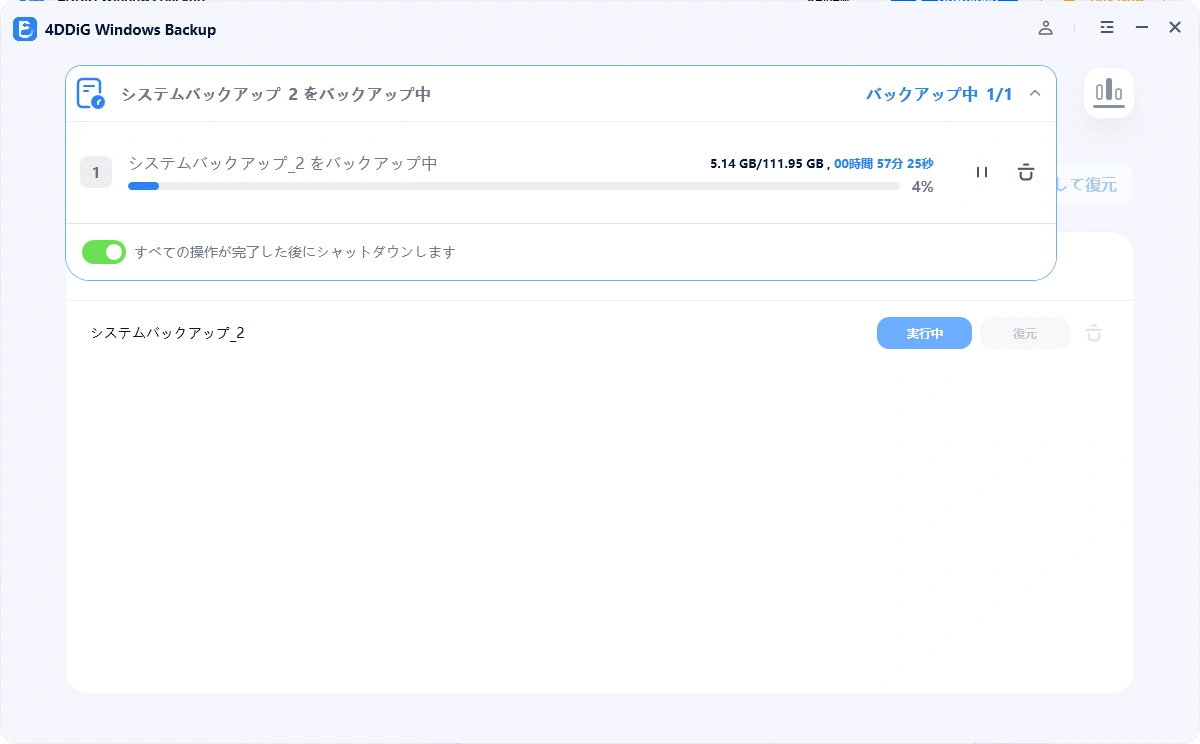
これで、PCのバックアップが正常に完了しました。
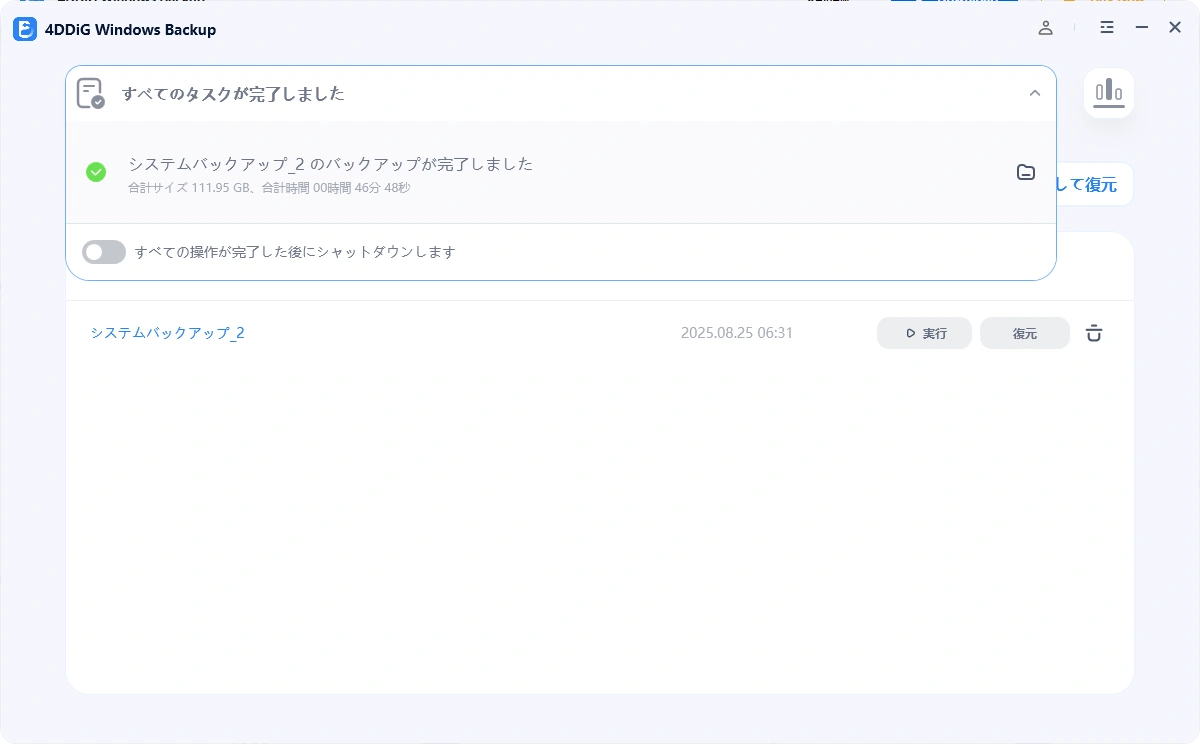
PCバックアップからの復元
4DDiG Windows Backup は、PC全体を安全かつ簡単にバックアップできる、ユーザーフレンドリーな Windows バックアップユーティリティです。この PC バックアップと復元機能を使えば、安全にコンピュータをバックアップし、バックアップから簡単に復元できます。以下に、バックアップから復元する方法をご紹介します。
安全なダウンロード
-
手順 1:4DDiG Windows Backup を起動し、復元したいバックアップを選択します。「復元」をクリックしてください。
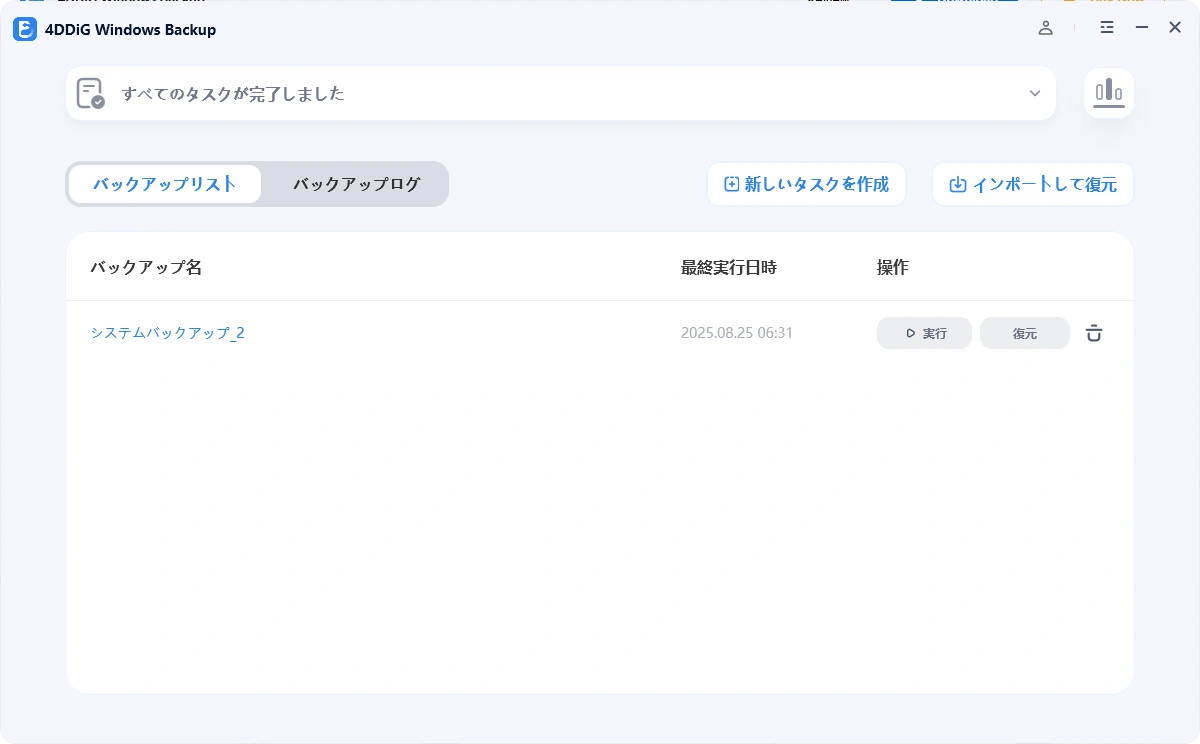
-
手順 2:復元するアーカイブを選択します。次に、特定のパーティションまたはフルバックアップ全体を復元するかを選択します。「次へ」をクリックしてください。
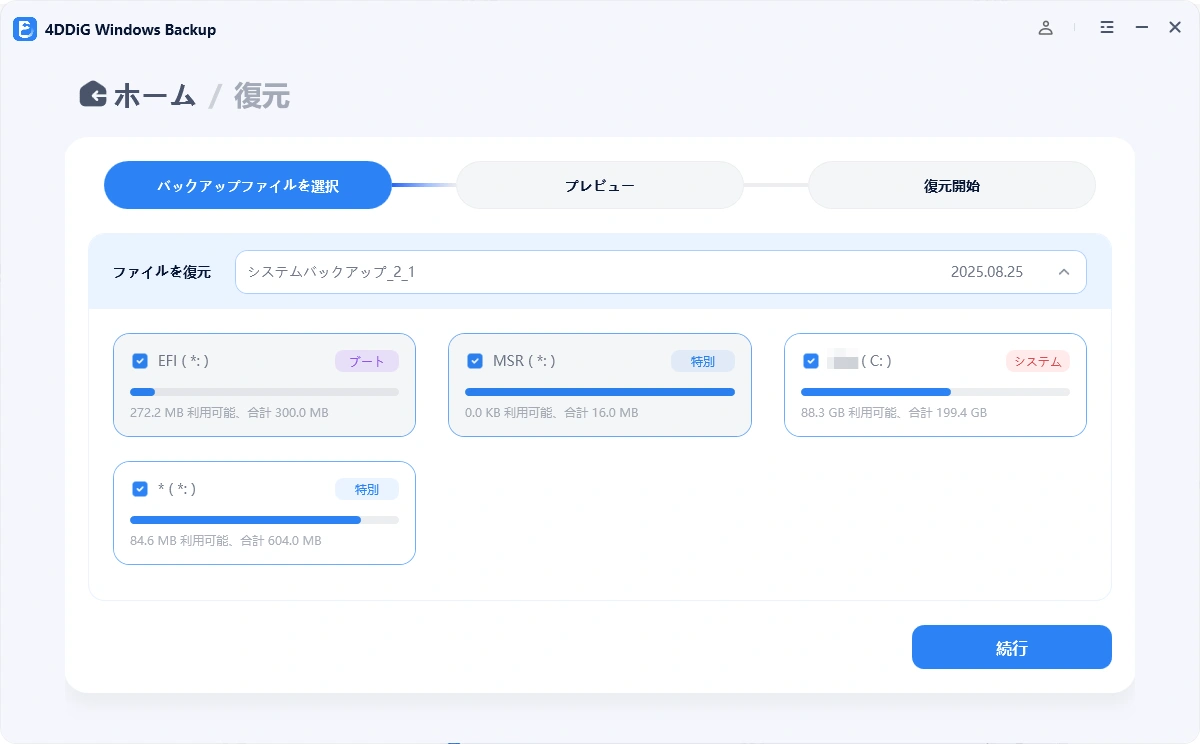
-
手順 3:復元内容をプレビューし、「復元開始」をクリックしてください。
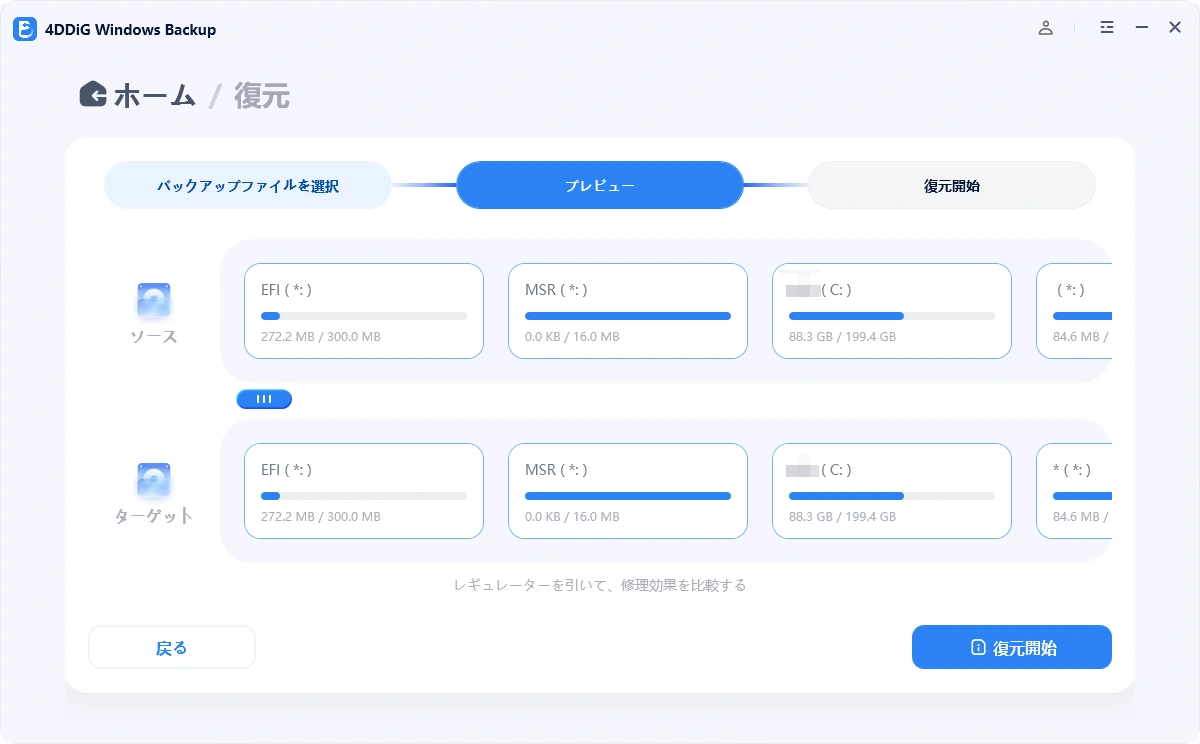
復元すると、対象の場所にあるすべてのデータが選択したアーカイブのデータで上書きされることに注意してください。「確認」をクリックして続行します。

-
手順 4:システム復元の準備が開始されます。しばらくお待ちください。
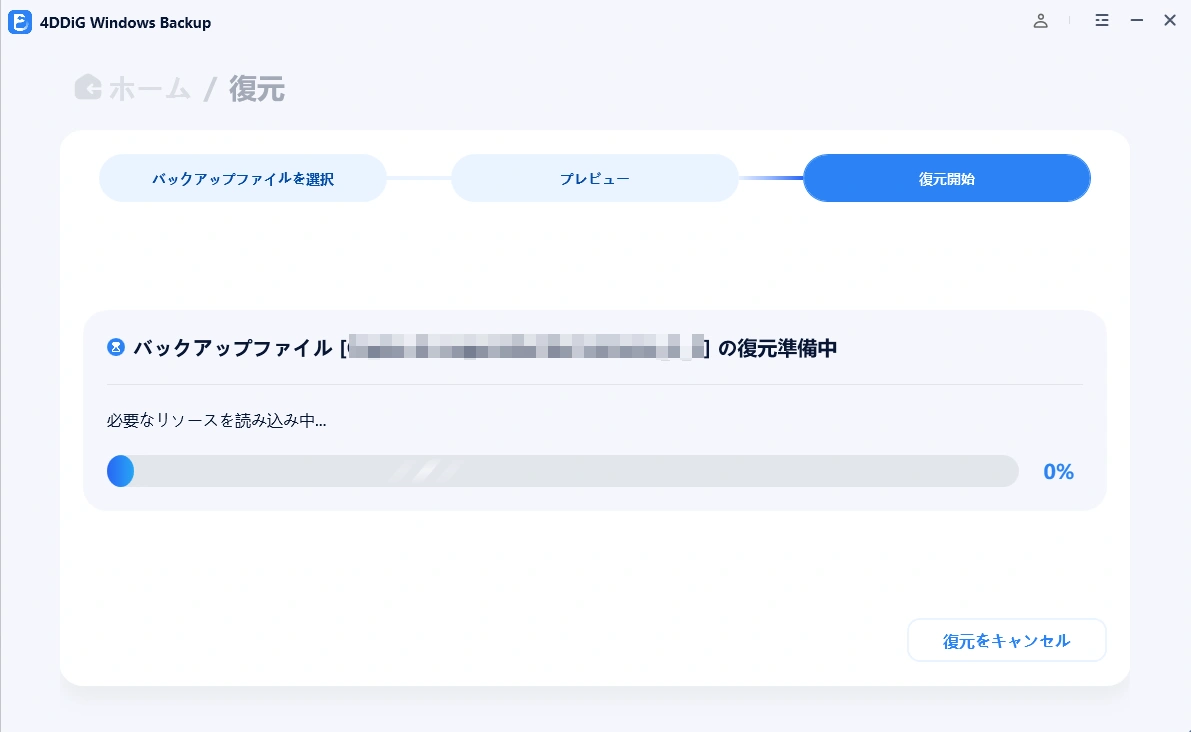
「確認」をクリックして、PCを再起動してください。
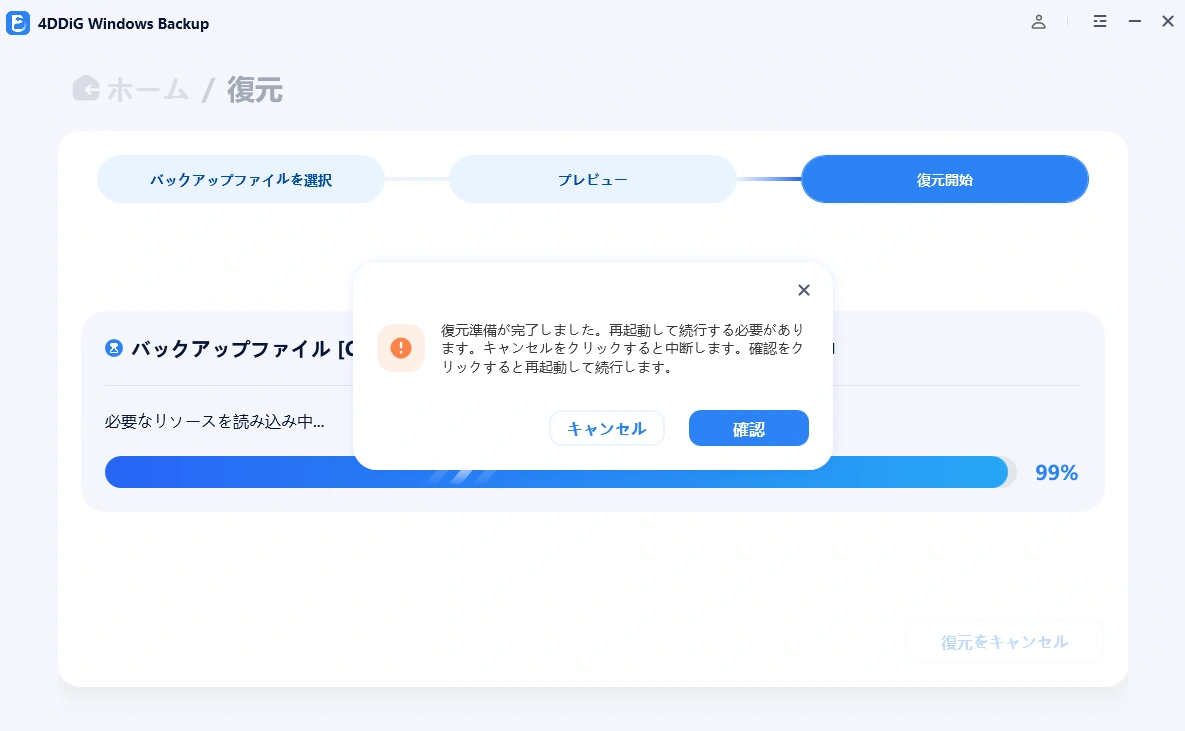
-
手順 5:自動的に Windows PE 環境に入ります。ここで「復元開始」をクリックして、システム復元を完了してください。

これで、システムが選択したアーカイブに正常に復元されました。PCを再起動して、通常通り使用してください。